FFmpegで動画と音声を結合する方法【2025最新】
FFmpegはマルチメディアファイルを処理するための強力なオープンソースツールであり、動画と音声をシームレスに結合する場合の優れた選択肢となります。別々の動画トラックと音声トラックを同期させる場合、クリップに背景音楽を組み合わせる場合、または再エンコーディングすることなく高品質なコンテンツを作成する場合でも、FFmpegは高速かつ効率的なソリューションを提供します。
本ガイドでは、動画と音声ファイルを結合するための正確なFFmpegコマンドをステップごとに説明し、完全な同期と最小限の品質損失を保証します。
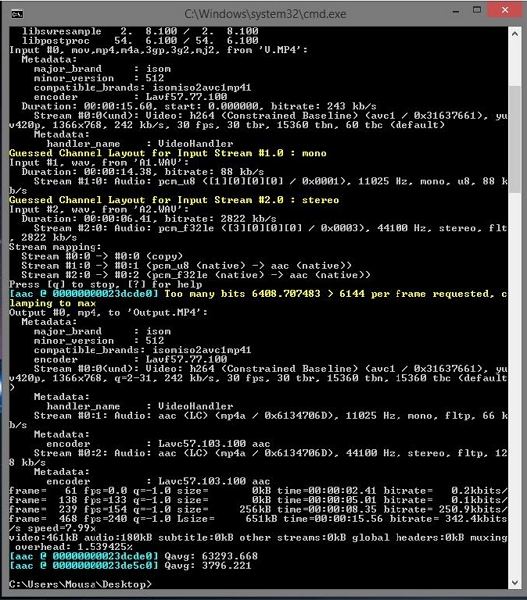
パート1. FFmpegを使用して動画と音声を結合するためのステップ
動画に複数の音声トラックを追加したいですか?FFmpegを使用すると、動画と2つの音声ストリームを簡単に結合できます。外国語バージョン用であっても、代替音声トラック用であっても、この方法によりプロフェッショナルな結果が得られます。FFmpegのコマンドラインインターフェースを使用して動画と2つの音声ストリームを結合する手順を説明します。さっそく始めましょう!
1. FFmpegで2つの音声を動画に混合する
FFmpegのコマンドラインインターフェースを使用すると、複数の音声トラックを単一の動画に簡単に結合できます。ここでは、ボイスオーバーを背景音楽に重ねて再生する形で、2つの音声トラックを1つの動画に混合する方法を示します。以下のステップに従ってください:
ステップ1:コマンドプロンプトまたはターミナルを開き、動画ファイルと音声ファイルが保存されているディレクトリに移動します。
ステップ2:「video1.mp4」と「audio1.mp3」を、実際の動画ファイルと音声ファイルの名前に置き換えます。
ffmpeg \
-i video1.mp4 -i audio1.mp3 \
ステップ3:-c:v copyフラグを使用して、FFmpegにソースファイルから動画ストリームを再エンコーディングせずにコピーするよう指示します。これによりプロセスが高速化され、品質損失が回避されます。
-c:v copy \
-filter_complex " \
ステップ4:amix=inputs=2:duration=longestフィルターを使用して、2つの音声トラックを混合します。このコマンドは2つの音声入力(0:a と 1:a)を取得し、最も長い入力の期間で「audio_out」という名前の出力ストリームに結合します。
[0:a][1:a] amix=inputs=2:duration=longest [audio_out] \
ステップ5:動画ストリーム(0:v)と混合された音声ストリーム(audio_out)を最終的な出力動画にマッピングします。
-map 0:v -map "[audio_out]" \
ステップ6:出力ファイルが既に存在する場合は上書きするよう、-yフラグを使用します。
-y output.mp4
完了すると、結合された音声を含む新しい動画ファイルが指定された出力先に保存されます。
2. 音量調整を行いながらFFmpegで2つの音声を動画に混合する
場合によっては、音声トラックを動画に混合する際に、一方の音声トラックの音量を調整したいことがあります。例えば、ボイスオーバーをより明確にするために背景音楽の音量を下げたい場合です。以下に方法を示します:
ステップ1:最初に、入力として動画ファイルと音声ファイルを指定します。
ffmpeg \
-i video1.mp4 -i audio1.mp3 \
ステップ2:filter_complexオプションを使用してvolumeフィルターを適用し、背景音楽の音量を50%下げます。
-filter_complex " \
[0:a] volume=0.5 [music];
ステップ3:amixフィルターを使用して、調整された背景音楽と2番目の音声トラックを結合します。
[music][1:a] amix=inputs=2:duration=longest [audio_out] \
" \
ステップ4:-mapオプションを使用して、出力ファイルに含めるストリームを選択します。
-map 0:v -map "[audio_out]" \
ステップ5:出力ファイルを指定し、必要に応じて-yフラグを使用して上書きします。
-y output.mp4
3. ディレイを設定しながらFFmpegで2つの音声を動画に混合する
時折、音声トラックを動画と同期させるため、またはディレイ(遅延)を設定する必要があります。以下に、FFmpegで音声トラックにディレイを適用する方法を示します:
ステップ1:adelayフィルターを使用して、2番目の音声トラックにディレイ(ミリ秒単位)を追加します。例:2100ミリ秒のディレイを追加する場合。
[1:a] adelay=2100|2100 [voice];
ステップ2:ディレイが設定された音声と元の音声トラックを結合します。
[0:a][voice] amix=inputs=2:duration=longest [audio_out]
ステップ3:動画ストリームと音声ストリームを出力ファイルにマッピングします。
-map 0:v -map "[audio_out]"
ステップ4:必要に応じて、ファイルを上書きするために-yフラグを使用します。
-y output.mp4
最終的なコマンドは以下のようになります:
ffmpeg \
-i video1.mp4 -i audio1.mp3 \
-filter_complex " \
[1:a] adelay=2100|2100 [voice]; \
[0:a][voice] amix=inputs=2:duration=longest [audio_out] \
" \
-map 0:v -map "[audio_out]" \
-y output.mp4
このコマンドにより、2番目の音声トラックに2100ミリ秒のディレイが追加され、元の音声と結合されて、同期の取れた動画ファイルが作成されます。
パート2. FFmpegで動画と音声を結合するための最良の代替ツール
FFmpegの使用に困難を感じていますか?コマンドラインプロセスが複雑すぎると感じる場合は、HitPaw Univdが手間をかけずに動画に音声を追加するための簡単で直感的な方法を提供します。
HitPaw Univdを使用すると、ユーザーフレンドリーなインターフェースを通じて音声と動画ファイルをシームレスに結合できます。初心者であっても、より高速なソリューションが必要な場合でも、HitPaw Univdは最適な選択肢です。

HitPaw Univd - Win&Mac用オールインワン動画ソリューション
安全認証済み。254,145人がダウンロードしています。
- 動画ファイルに複数のトラックを簡単に追加でき、ユーザーはこの動画のために異なるトラックを選択できます。
- 1000種類以上の動画および音声形式をサポート。
- 動画に字幕を追加。
- トリミング、カット、結合、フィルターなどで動画を編集。
- 最先端のAIアルゴリズムで動画品質を向上。
- 動画および音声を異なる形式およびデバイス向けに変換。
- シンプルなインターフェースを搭載し、初心者でも操作しやすい。
安全認証済み。254,145人がダウンロードしています。
HitPaw Univdを使用して動画に音声を結合するステップバイステップガイド
ステップ1:HitPaw Univdソフトウェアを開き、「コンバーター」セクションに移動します。「ファイルを追加」ボタンをクリックし、音声を追加したい動画をインポートします。

ステップ2:動画の追加が完了したら、動画サムネイルの下にある「音声トラックなし」ドロップダウンメニューを見つけます。「音声トラックなし」オプションをクリックし、「音声トラックを追加」を選択して、動画と結合したい音声ファイルをインポートします。HitPaw Univdは動画に複数の音声トラックを追加することをサポートしています。

ステップ3:音声トラックの追加後、出力動画の出力形式を選択できます。

ステップ4:最後に、「すべて変換」ボタンをクリックして、音声と動画を結合します。

ステップ5:プロセスが完了したら、「変換済み」タブから、追加した音声トラックを含む新しく編集された動画にアクセスできます。

結論
本ガイドでは、FFmpegで動画と音声を結合する方法、以及びFFmpegを使用して動画と音声を結合する様々な方法を探索しました。2つの音声トラックを混合する場合、音量を調整する場合、またはディレイを追加する場合でも、FFmpegは動画編集のための強力なソリューションを提供します。
FFmpegが複雑すぎると感じる場合は、HitPaw Univdは学習曲線が急ではなく、迅速に音声と動画を結合するための優れた代替ツールです。それでは、同期の取れた優れた音声と動画で際立ったコンテンツの作成を開始しましょう。視聴者は必ず向上した品質を高く評価するでしょう!













 HitPaw Video Enhancer
HitPaw Video Enhancer HitPaw FotorPea
HitPaw FotorPea HitPaw VoicePea
HitPaw VoicePea
この記事をシェアする:
「評価」をお選びください:
松井祐介
編集長
フリーランスとして5年以上働いています。新しいことや最新の知識を見つけたときは、いつも感動します。人生は無限だと思いますが、私はその無限を知りません。
すべての記事を表示コメントを書く
製品また記事に関するコメントを書きましょう。